Shopify vs. WooCommerce: Wer hat 2023 die Nase vorn?
Veröffentlicht: 2023-09-01Wenn Sie einen Online-Shop eröffnen, müssen Sie viele Entscheidungen treffen. Einer der wichtigsten Faktoren ist die Plattform, auf der Sie es erstellen. In diesem Leitfaden zu Shopify vs. WooCommerce werde ich die wichtigsten Aspekte dieser beiden beliebten E-Commerce-Plattformen untersuchen, um Ihnen dabei zu helfen, die richtige Wahl zu treffen.
Ich werde einige Aspekte dieser Plattformen vergleichen, nämlich:
- Design
- Bestands- und Versandmanagement
- Marketing
- Zahlungsabwicklung
- Apps und Erweiterungen
- Preisgestaltung
Bevor wir uns jedoch mit dem Kern der Debatte zwischen Shopify und WooCommerce befassen, wollen wir uns ein besseres Verständnis davon verschaffen, was diese beiden Plattformen sind.
Was ist Shopify?
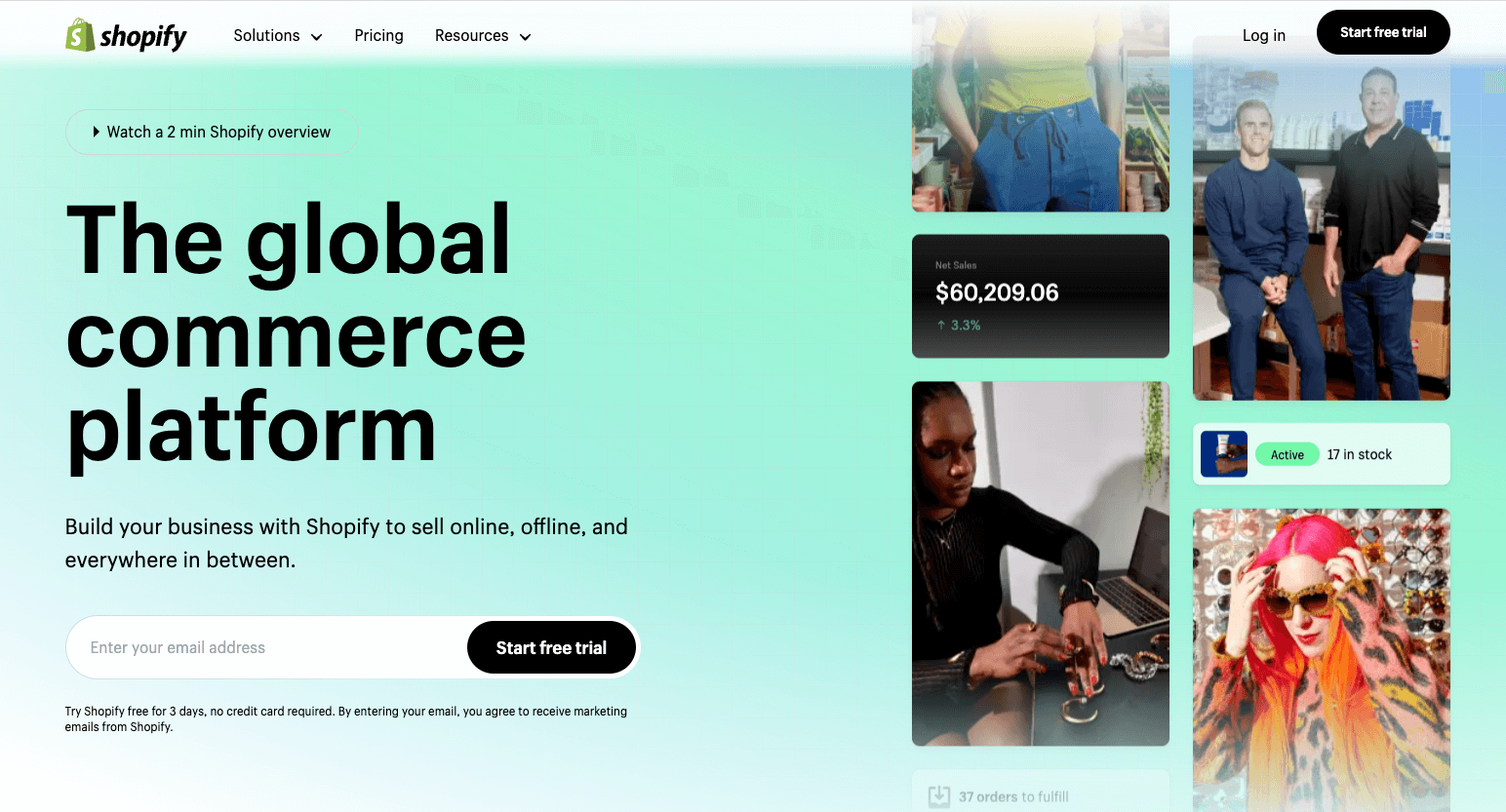
Shopify ist eine beliebte gehostete E-Commerce-Plattform, die mehr als 6,3 Millionen Online-Shops hostet [1] . Die Plattform bietet integriertes Hosting, Website-/Online-Shop-Design-Tools, Tools zur Bestandsverwaltung, Zahlungsabwicklung und die Möglichkeit, Ihren Shopify-Shop in ein Amazon-Verkäuferkonto zu integrieren.
Da es sich bei Shopify um eine „gehostete“ Plattform handelt, müssen Sie sich lediglich für ein Konto registrieren, um loszulegen. Sie müssen kein eigenes Webhosting kaufen, keine Software installieren usw.
Was ist WooCommerce?
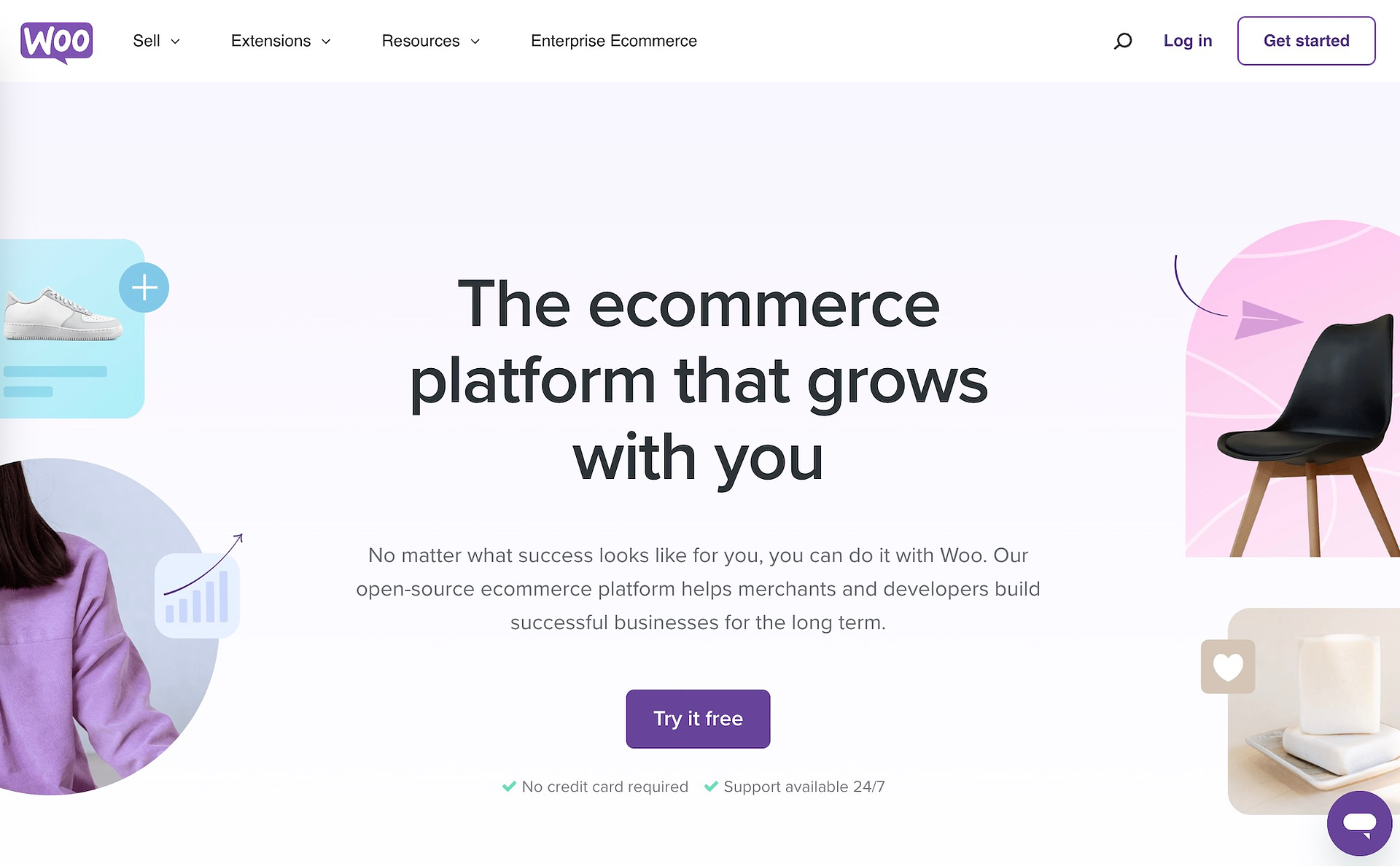
WooCommerce ist ein kostenloses Open-Source-Plugin, mit dem Sie mit der Open-Source-WordPress-Software einen voll funktionsfähigen E-Commerce-Shop erstellen können. Es gibt über 6,5 Millionen WooCommerce-Shops und ist damit die beliebteste E-Commerce-Plattform – obwohl Shopify nicht weit dahinter liegt [2] .
WooCommerce beinhaltet kein Webhosting oder ein vollständiges Website-Design, bietet aber eine Vielzahl von Tools, um den Shop-Teil Ihrer Website attraktiv zu gestalten, Ihren Lagerbestand zu verwalten und Zahlungen abzuwickeln.
Sie können auch jeden einzelnen Teil des zugrunde liegenden Codes Ihrer Website vollständig bearbeiten, was Ihnen mehr Kontrolle gibt als Shopify (allerdings auf Kosten der Einfachheit).
Shopify vs. WooCommerce: Design ️
Shopify
Das erste, was Sie bei der Gestaltung Ihres Shopify-Shops tun müssen, ist die Auswahl eines Themas. Es gibt ein Dutzend kostenlose Themes für verschiedene Arten von Geschäften:
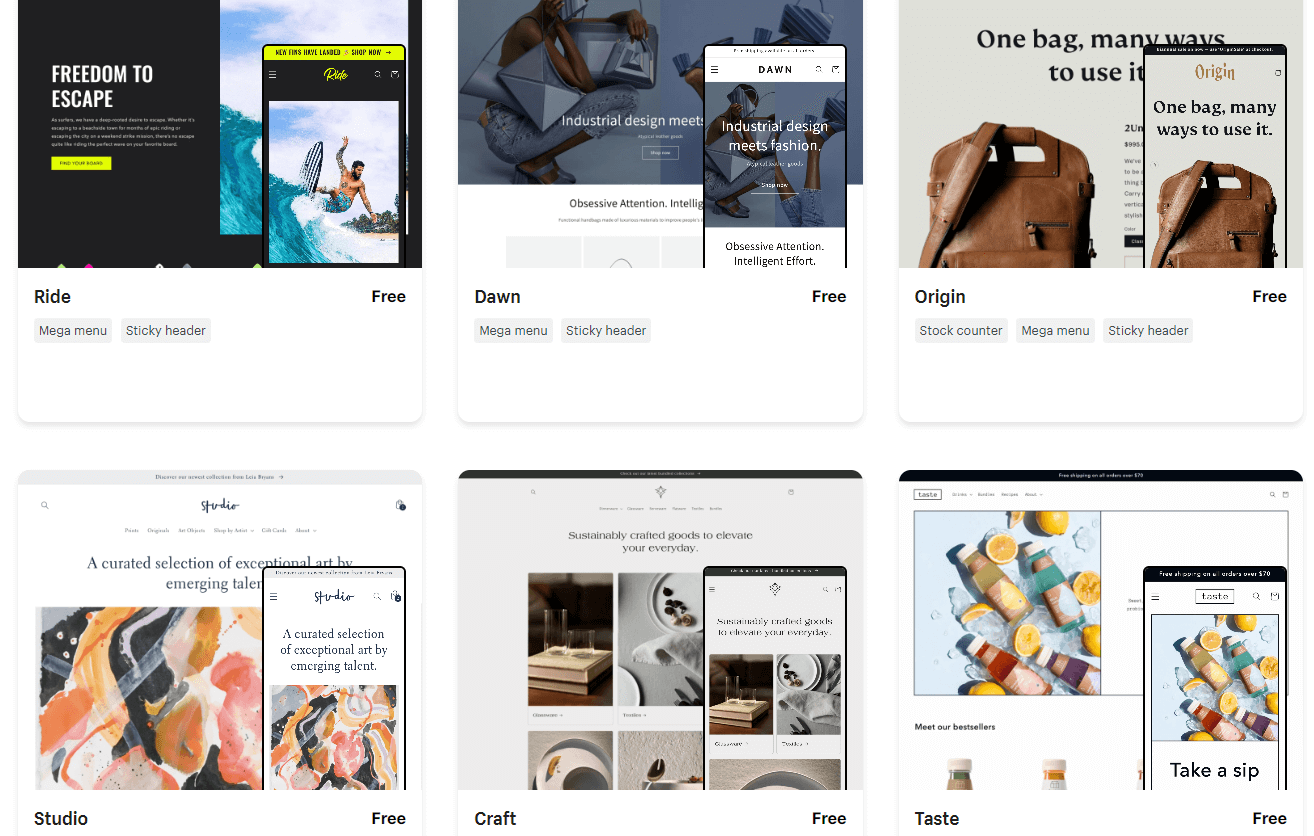
Diese Themes sind anpassbar, die meisten verfügen jedoch nur über das Mega-Menü und die Sticky-Header- Funktionen. Wenn Sie erweiterte Funktionen wie integrierte Farbfelder, Countdown-Timer und Altersprüfer wünschen, müssen Sie sich für eines der 129 Premium-Themen entscheiden.
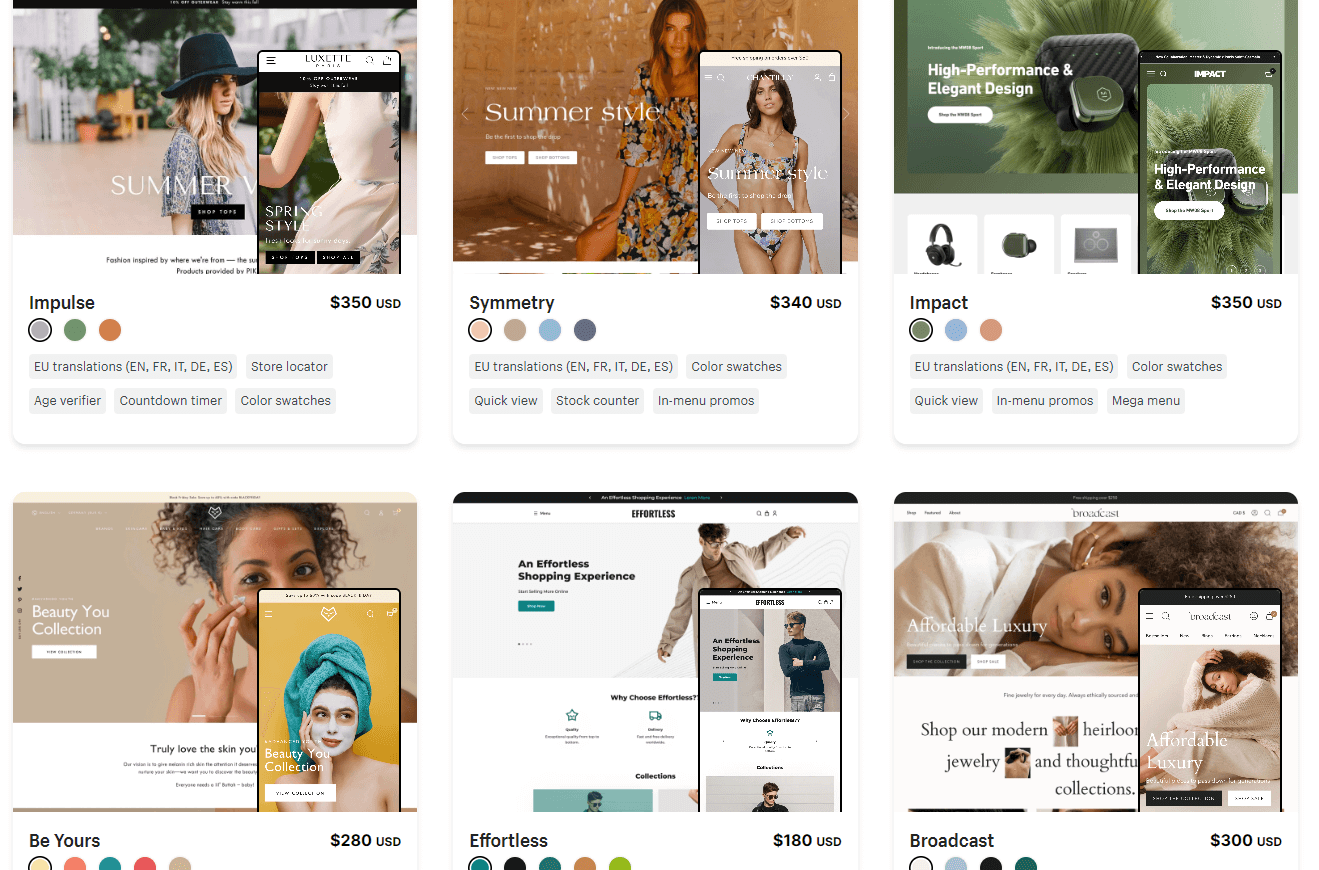
Nachdem Sie ein Thema ausgewählt haben, werden Sie zum Abschnitt „Themen“ des Shopify-Administrationsbereichs weitergeleitet. Anschließend können Sie auf „Anpassen“ klicken, um den Theme-Editor zu öffnen:
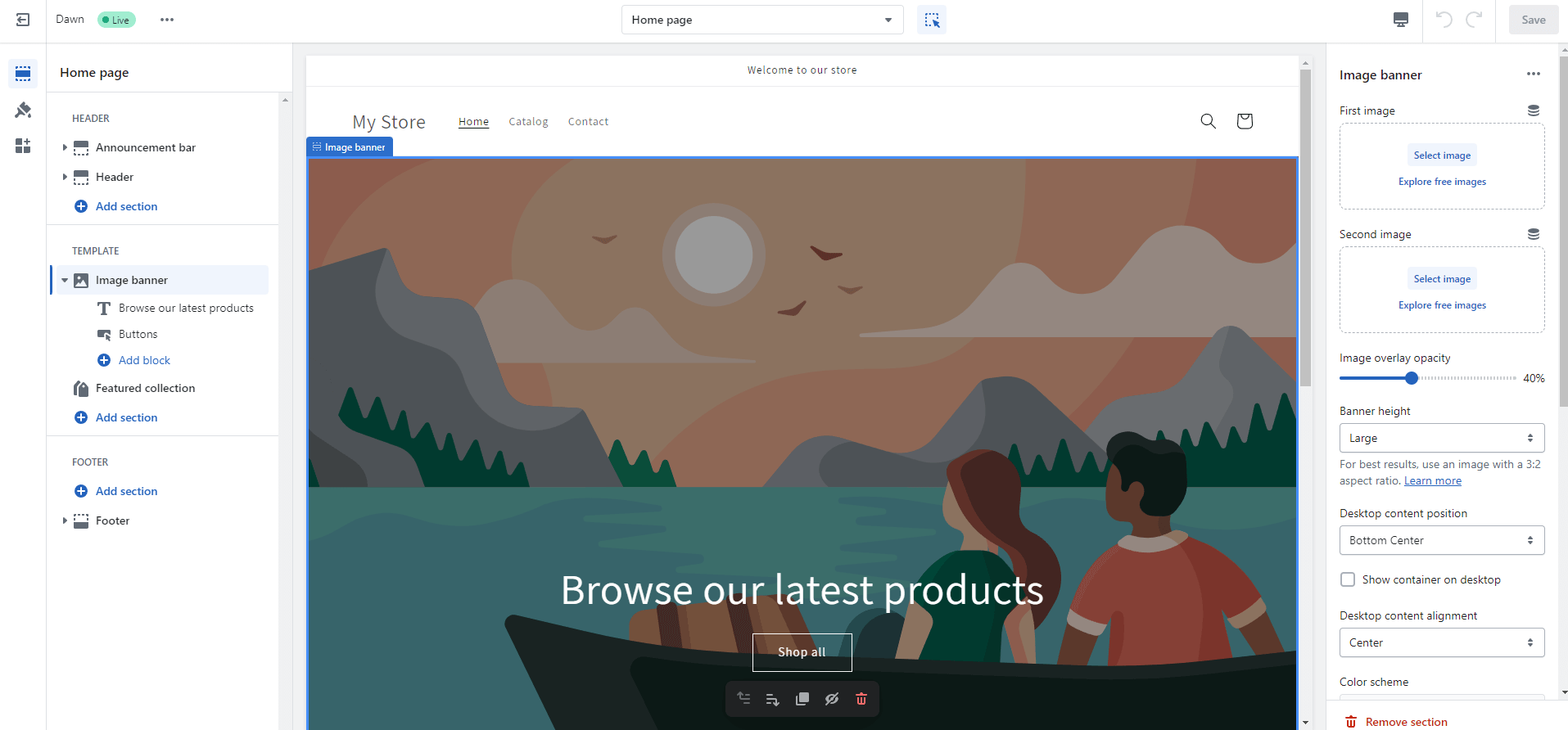
Um Ihre Seite zu ändern, klicken Sie auf den Bereich, den Sie bearbeiten möchten. Dadurch werden Bearbeitungsoptionen für diesen Abschnitt in der rechten Seitenleiste angezeigt.
Sie können auch Blöcke hinzufügen, um Dinge wie vorgestellte Produkte, Videos und Newsletter-Anmeldeformulare anzuzeigen.
Die Auswahl an integrierten Blöcken ist im Kontext der Debatte zwischen Shopify und WooCommerce etwas begrenzt, reicht aber für den Aufbau eines Online-Shops aus – und Sie können Ihrem Shop jederzeit Apps hinzufügen, wenn Sie zusätzliche Blöcke benötigen.
Möchten Sie Farben, Schriftarten und andere Elemente des Gesamterscheinungsbilds Ihrer Website anpassen? Klicken Sie auf den Pinsel in der linken Seitenleiste, um den Bereich „Themeneinstellungen“ zu öffnen.
Hier können Sie Ihr Logo und Markeninformationen hinzufügen, Schriftarten für Kopfzeilen und Textkörper anpassen, den Abstand Ihres Layouts steuern und vieles mehr.
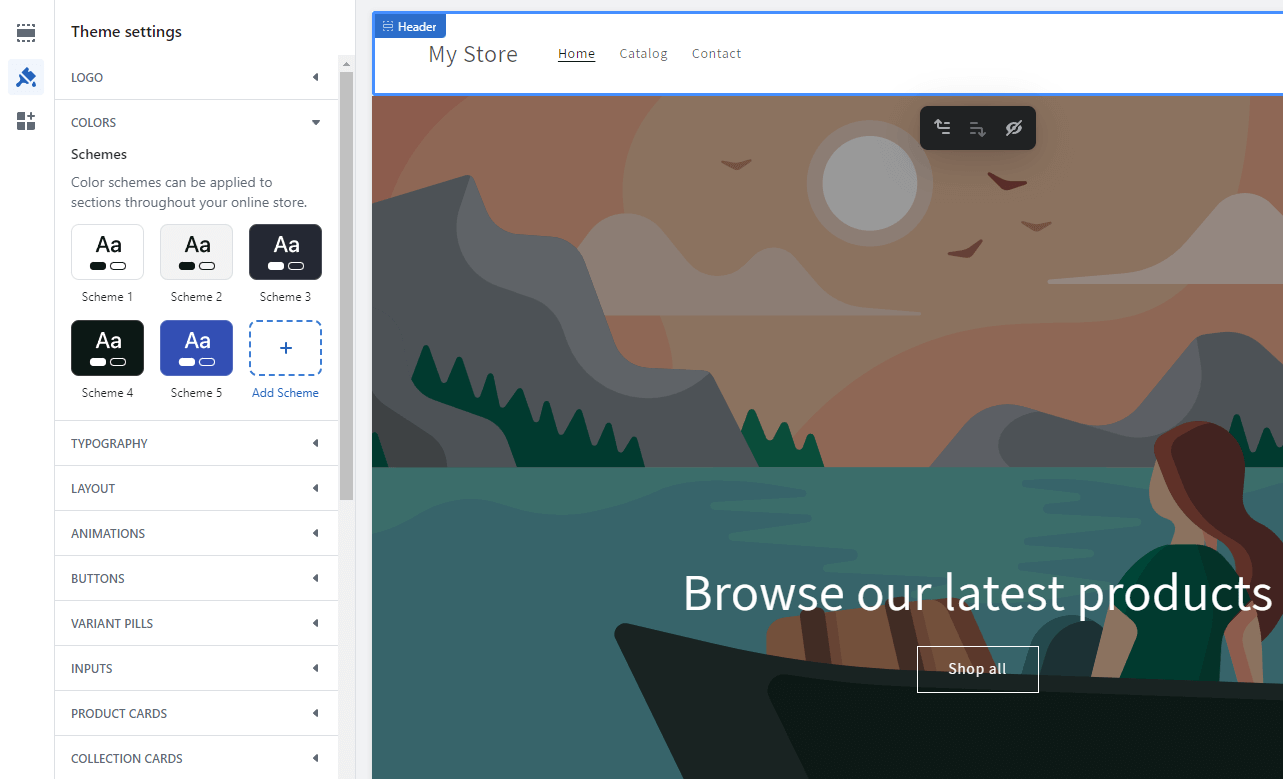
Mit diesen Optionen können Sie Ihrer Website ganz einfach eine einzigartige Markenästhetik verleihen, die verschiedene Seiten Ihrer Website optisch miteinander verbindet.
WooCommerce
Als WooCommerce-Benutzer erhalten Sie Zugriff auf alle Gestaltungsmöglichkeiten, die WordPress bietet. Dazu gehören Tausende kostenloser Themes, die Sie im WordPress-Administrationsbereich unter „Darstellung“ → „Themen“ > „ Neu hinzufügen“ finden. Anschließend können Sie nach „Shop“ oder „E-Commerce“ suchen, um passende Themen zu finden:
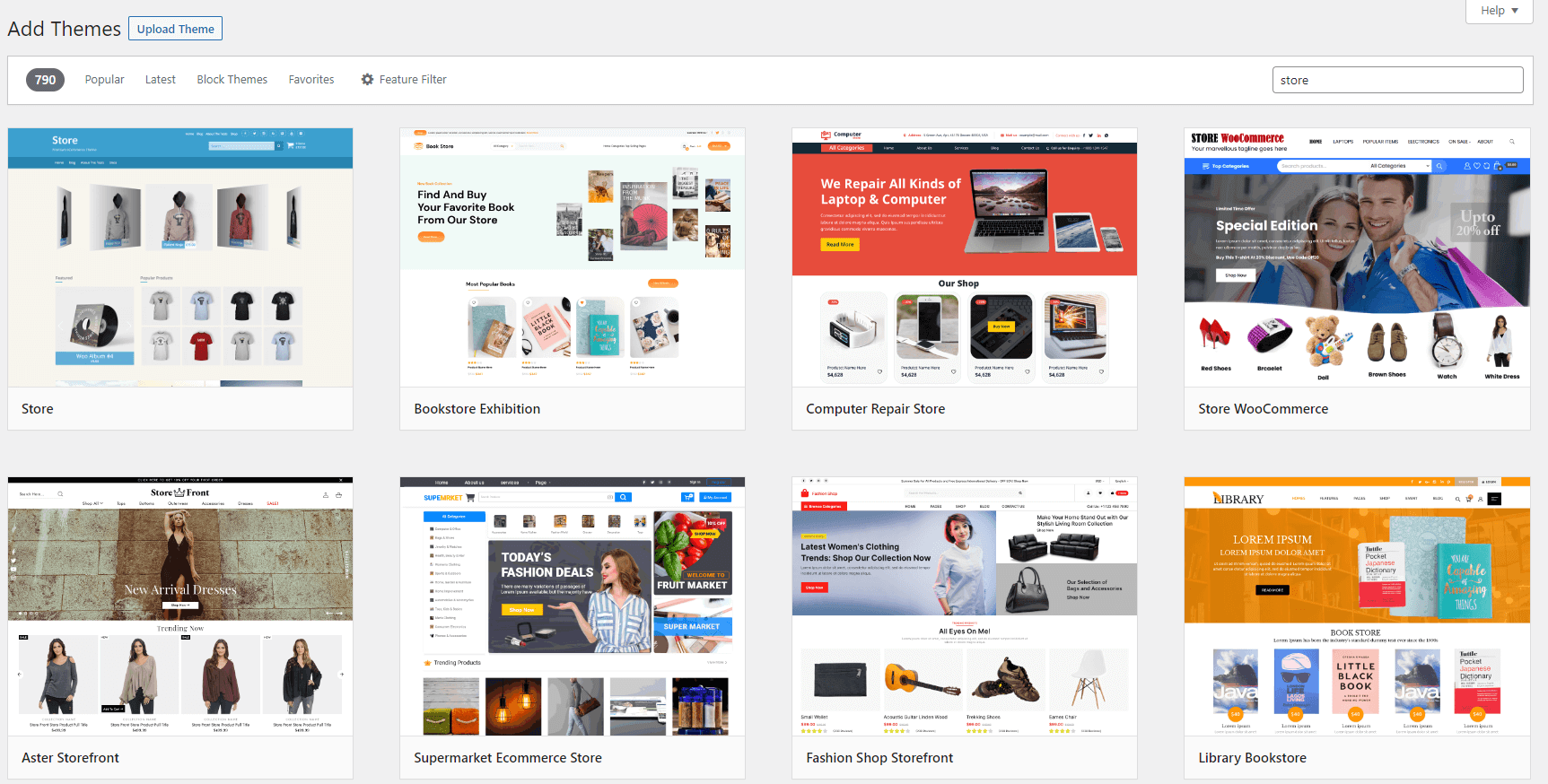
Wir empfehlen Neve für den Zugriff auf WooCommerce-optimierte Starterseiten.
Sobald Sie ein Thema ausgewählt haben, können Sie zu „Darstellung“ → „Anpassen“ gehen, um den Site-Editor zu öffnen. Beachten Sie, dass dieser Bereich dazu gedacht ist, das Gesamtbild Ihrer Website zu ändern, nicht einzelne Seiten.
Die im Site-Editor verfügbaren Optionen variieren je nach Thema, aber es gibt einige Grundlagen, die Sie jederzeit anpassen können:
- Titel, Slogan und Logo der Website
- Themenfarben
- Blog-Layout (Seitenleiste/keine Seitenleiste usw.)
- Menüposition und Elemente
- Welche Seite wird als Startseite verwendet?
Hier ist ein Beispiel dafür, wie der Customizer bei Verwendung von Neve aussieht:
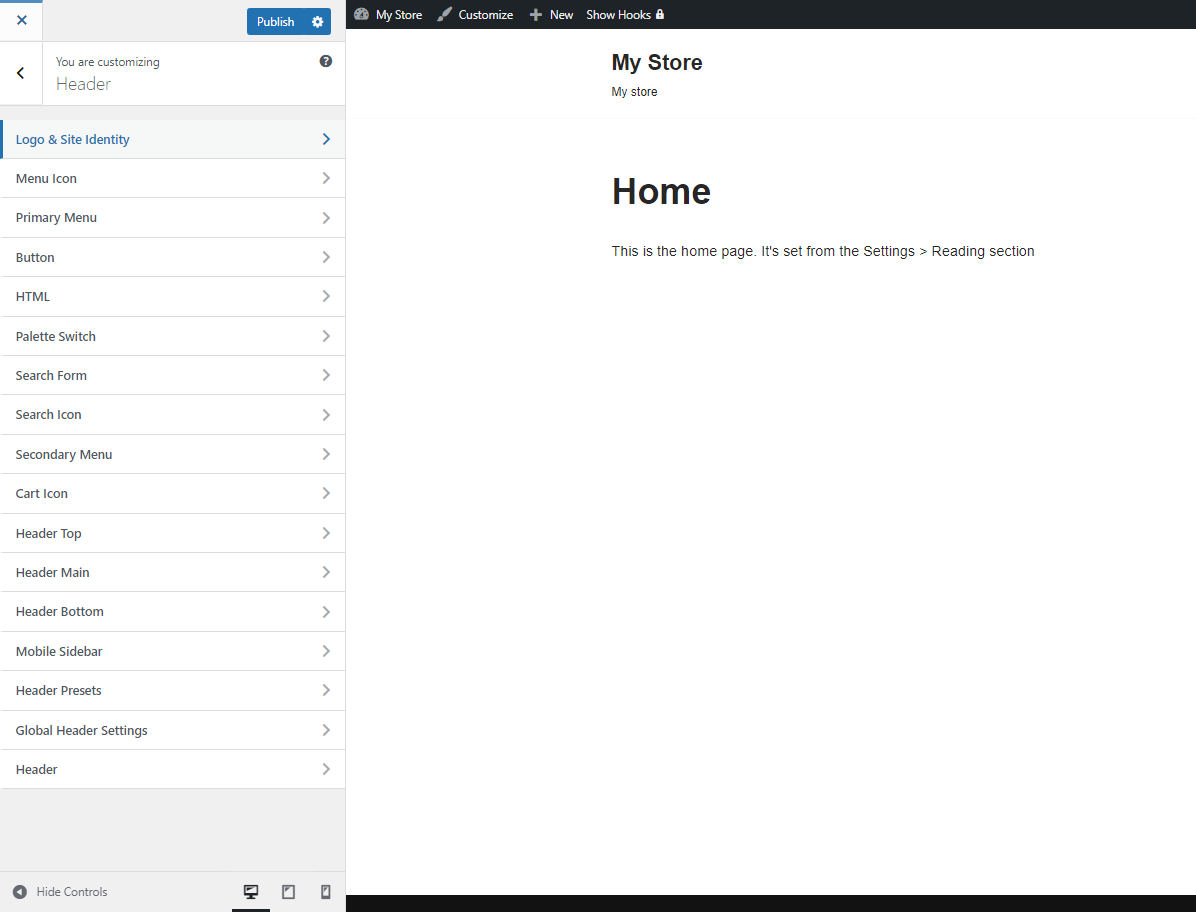
Sie können Ihre Shop-Seite entwerfen, indem Sie zu Seiten > Neu hinzufügen gehen und Blöcke zum Erstellen Ihrer Inhalte verwenden. Der WordPress-Blockeditor verfügt über viele integrierte Blöcke, und Sie erhalten auch spezielle WooCommerce-Blöcke für Dinge wie hervorgehobene Produktanzeigen, Produktraster, Verkaufsanzeigen und die Organisation von Produkten nach Kategorie oder Tag.
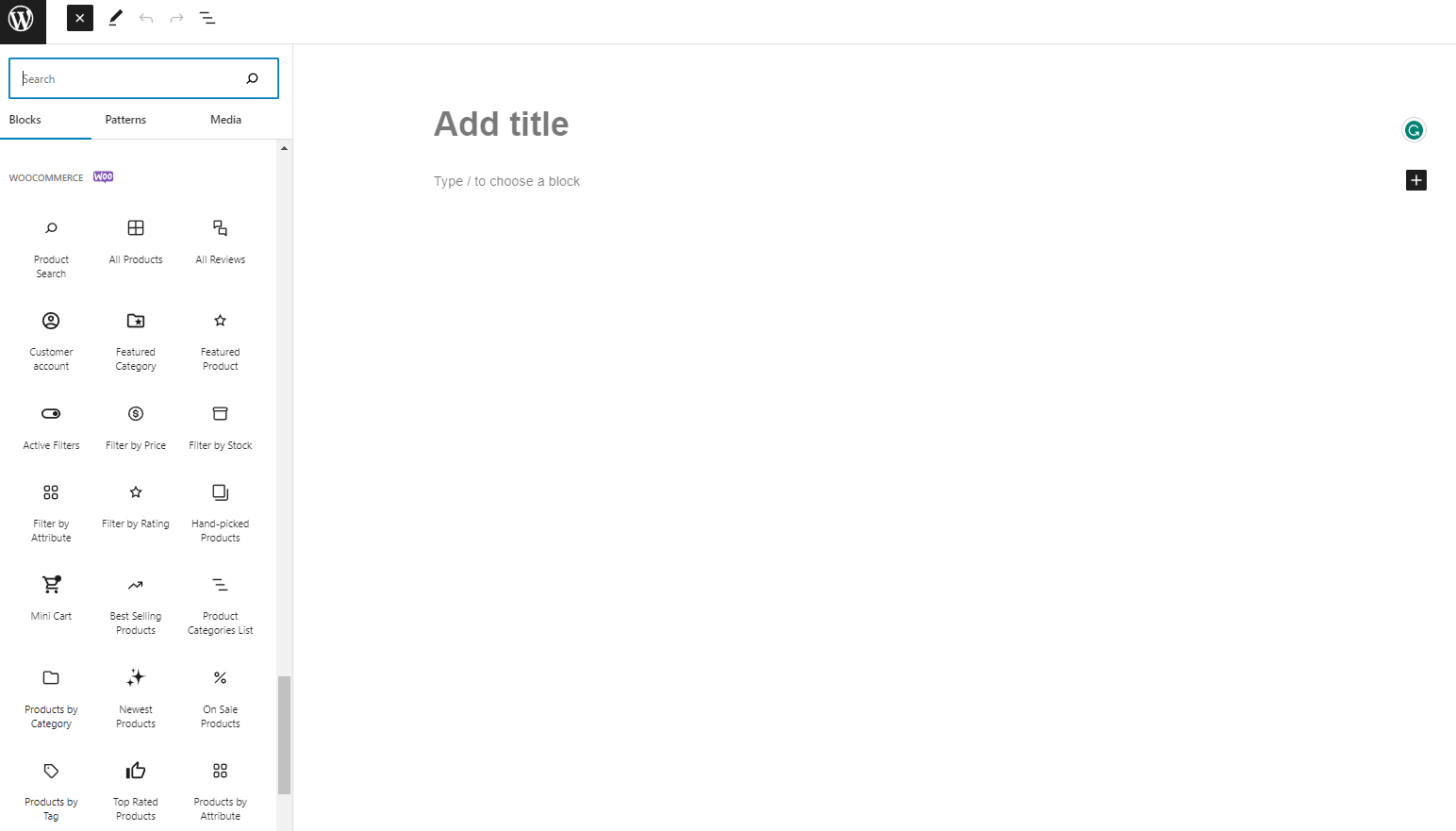
Insgesamt bietet der WordPress-Blockeditor in Kombination mit WooCommerce deutlich mehr Möglichkeiten zur Gestaltung einzelner Website-Seiten als Shopify.
Allerdings variiert die Anzahl der allgemeinen Optionen zur Website-Anpassung je nach Theme und kann sogar geringer sein als bei Shopify, wenn Sie ein Theme ohne viele integrierte Optionen verwenden.
WooCommerce vs. Shopify: Inventar- und Produktmanagement ️
Shopify
Der Produktlistungsprozess auf Shopify ist einfach und bietet mehrere Tools, mit denen Sie Ihr Produkt sofort organisieren können.
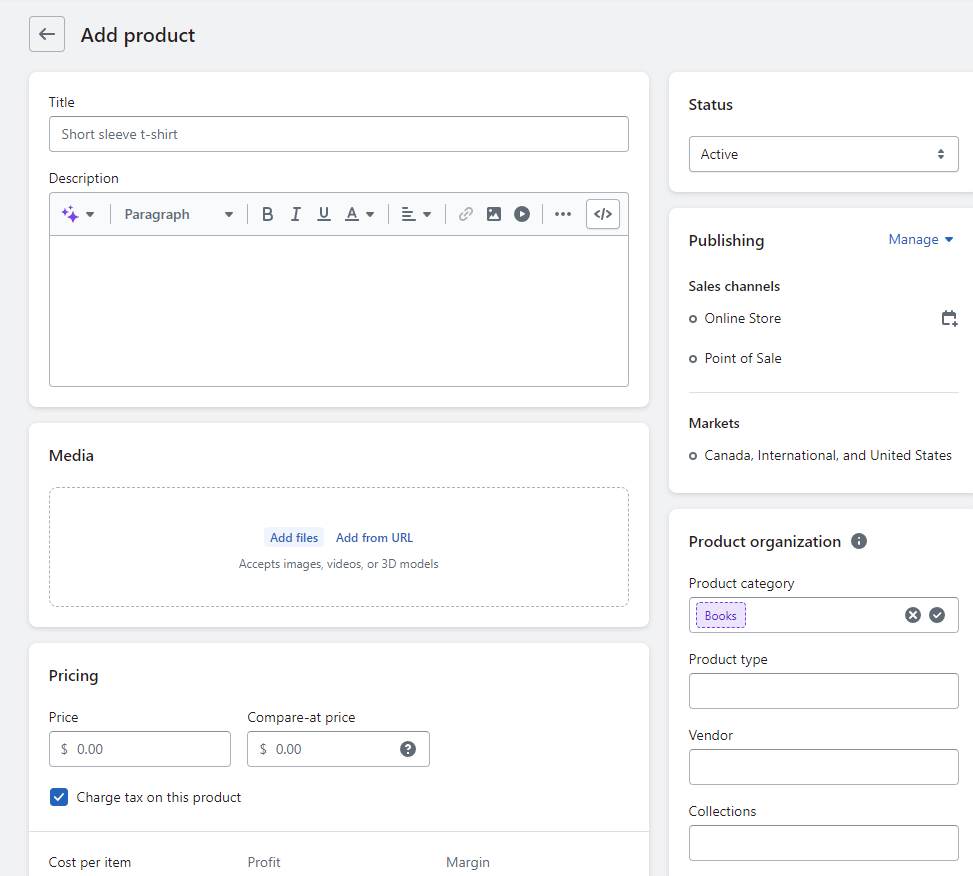
In der Mitte der Seite können Sie wichtige Produktinformationen wie Produktname, Beschreibung, Bilder und Preisdetails eingeben.
Das Tolle an diesem Bereich ist, dass Sie Ihren Listenpreis und Ihre Kosten pro Artikel eingeben können und Shopify Ihren Gewinn automatisch sowohl als Dollarbetrag als auch als Prozentsatz berechnet. Direkt darunter können Sie die Bestandsverfolgung und Versandinformationen einrichten.
Auf der rechten Seite der Seite finden Sie Organisationsoptionen. Sie können eine Produktkategorie, einen Typ, einen Anbieter und alle Kollektionen angeben, zu denen das Produkt gehören soll. Sie können auch Produkt-Tags hinzufügen, um Ihre Produktpräsentation weiter zu organisieren.
Sammlungen
Eine weitere hervorzuhebende Produktverwaltungsfunktion von Shopify sind Sammlungen. Sie können diese im Bereich „Sammlungen“ erstellen, indem Sie grundlegende Informationen wie einen Sammlungsnamen, eine Beschreibung, ein Bild und die Vertriebskanäle eingeben, auf denen diese Sammlung aktiv sein soll.
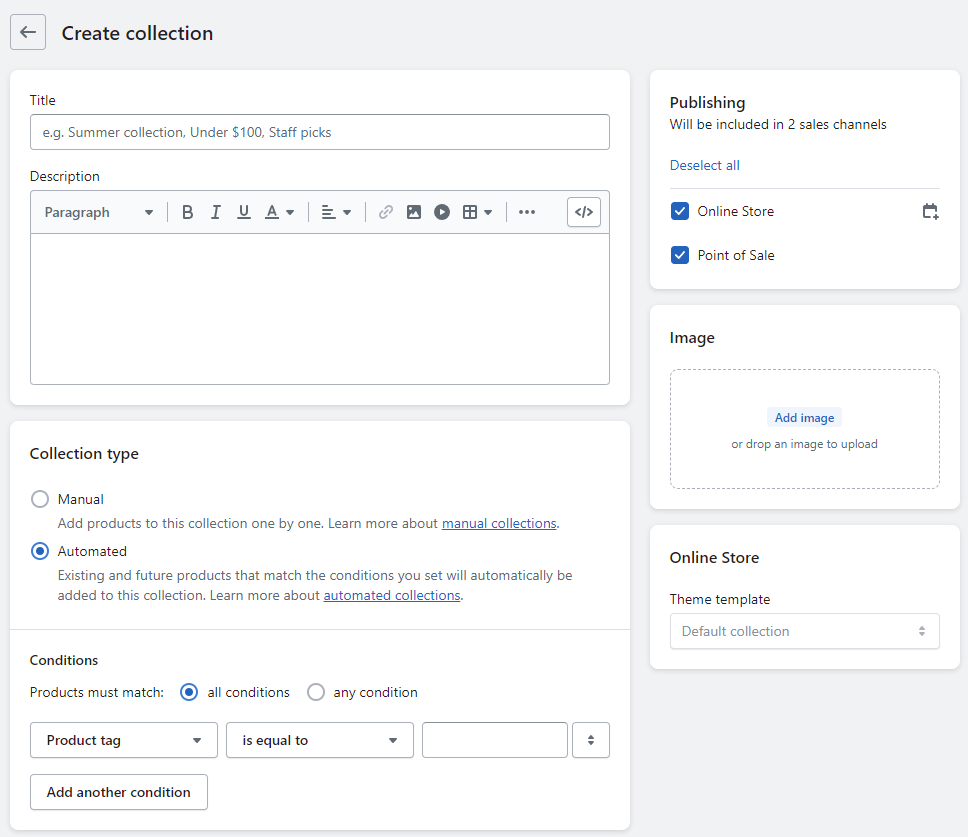
Darüber hinaus können Sie automatisierte Sammlungen einrichten, bei denen Produkte automatisch basierend auf Tags oder anderen Kriterien hinzugefügt werden.
Sie könnten beispielsweise eine Sammlung für Produkte mit dem Tag „Sommerkollektion“ einrichten und alle Produkte, die derzeit mit dem Tag „Sommerkollektion“ markiert sind, werden automatisch zu dieser Sammlung hinzugefügt. Shopify fügt dieser Sammlung auch automatisch neue Produkte mit dem Tag „Sommerkollektion“ hinzu.
Dies kann eine großartige Möglichkeit sein, Zeit zu sparen, wenn Sie mehrere Produkte zu einer Kollektion hinzufügen möchten. Wenn Sie jedoch eine kleinere Sammlung erstellen möchten, können Sie bei der manuellen Option bleiben, bei der Sie Produkte selbst in Sammlungen organisieren müssen.
Weitere Funktionen zur Bestands- und Produktverwaltung
Shopify verfügt außerdem über weitere Tools zur Bestands- und Produktverwaltung, für deren nähere Betrachtung wir in diesem Artikel keine Zeit haben:
- Bestandsverfolgung über mehrere Standorte hinweg
- Sendungsverfolgung
- Manuelle Auftragserstellung
- Erstellung von Versandetiketten
Mit diesen Tools können Sie robuste Vertriebssysteme für digitale und physische Produkte erstellen.
WooCommerce
Der WooCommerce-Produkterstellungsprozess ist ähnlich einfach einzurichten. In der Mitte der Seite können Sie einen Produkttitel, eine Beschreibung und einen Preis hinzufügen. Auf der rechten Seite der Seite können Sie Produktbilder, Kategorien und Tags hinzufügen.
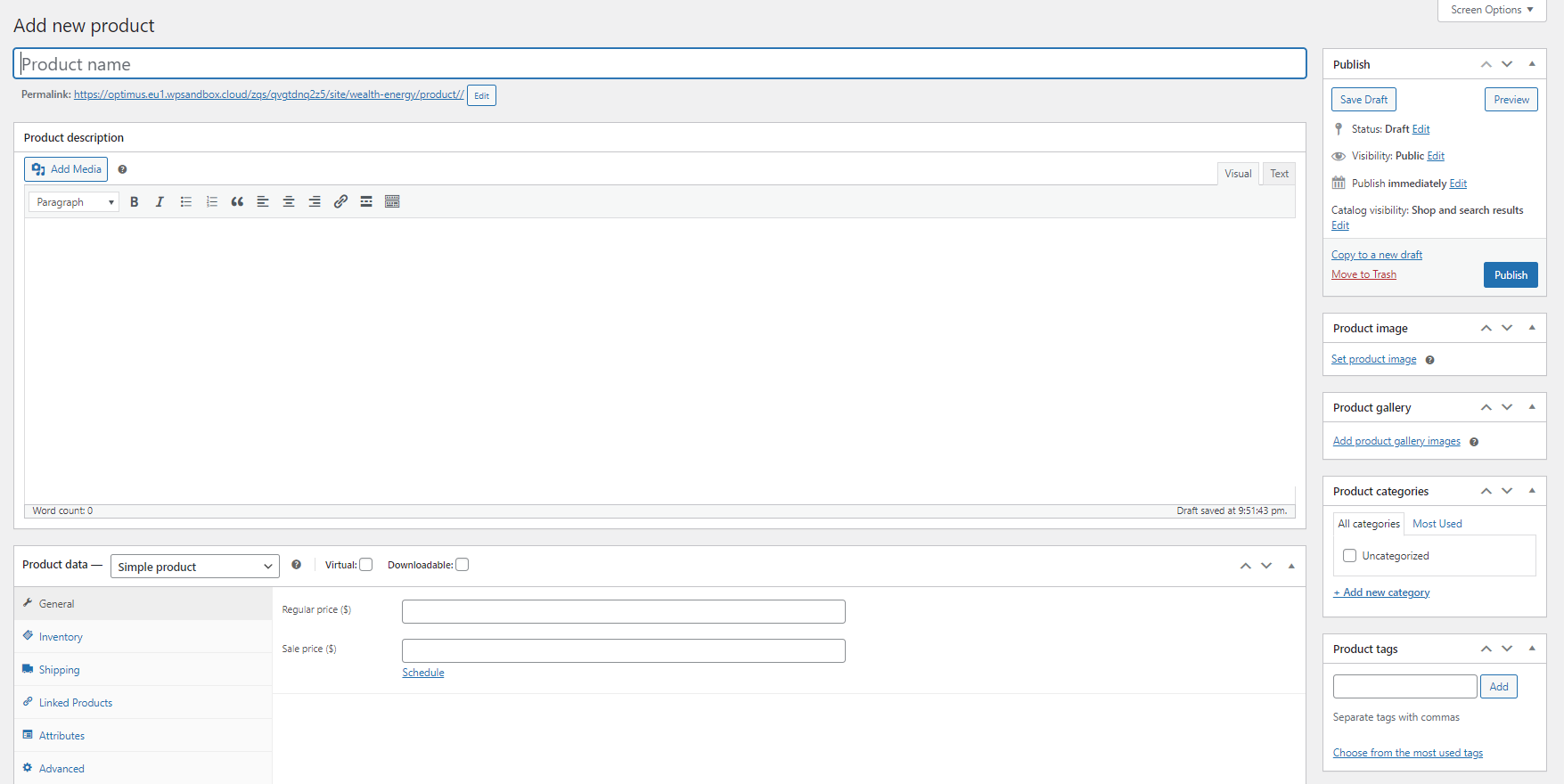
Der große Unterschied zum Shopify-Produkterstellungsprozess besteht darin, dass WooCommerce keine separaten Abschnitte für Dinge wie Bestands- und Versandinformationen hat, sondern einen Bereich mit verschiedenen Registerkarten für diese Informationen.
Kategorien
Mit WooCommerce können Sie Ihre Produkte in Kategorien sortieren. Das Erstellen dieser Kategorien ist einfach: Gehen Sie zum Bereich „Kategorien“ von WooCommerce und geben Sie einen Titel, einen Slug (den Teil der URL, der nach dem „/“ kommt) und eine Beschreibung ein.
Sie können auch eine übergeordnete Kategorie angeben, eine Miniaturansicht hinzufügen und auswählen, wie Elemente auf der Kategorieseite angezeigt werden.
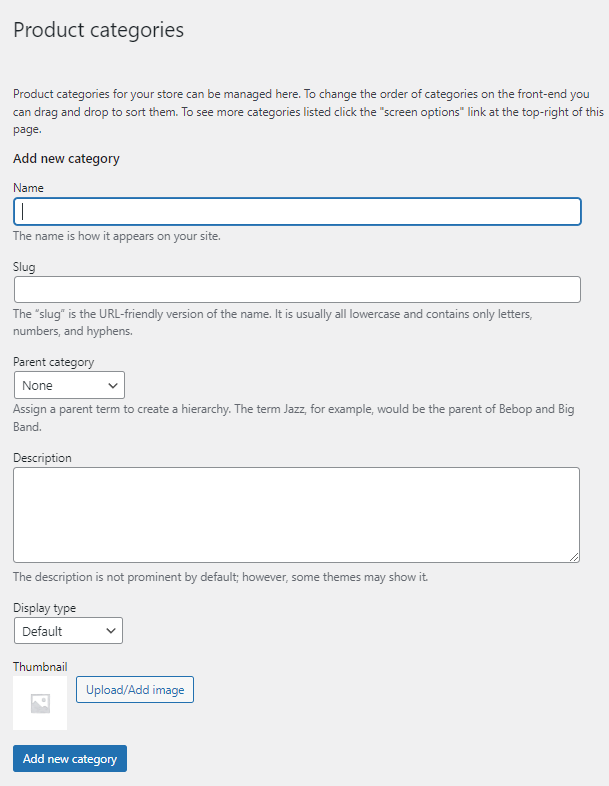
Leider gibt es keine Möglichkeit, Artikel automatisch einer Kategorie zuzuordnen. Stattdessen müssen Sie den Produktlisten während des Erstellungsprozesses manuell Kategorien hinzufügen. Sie können auch die mit vorhandenen Produkten verknüpften Kategorien bearbeiten, indem Sie zu „Alle Produkte“ gehen und den Artikel auswählen, den Sie ändern möchten.
Weitere Funktionen zur Produkt- und Bestandsverwaltung
Das Basis-WooCommerce-Plugin bietet außerdem die folgenden Funktionen:
- Inventarverfolgung
- Auftragsverwaltung
Weitere Funktionen können über WooCommerce-Erweiterungen hinzugefügt werden, auf die wir später in diesem Leitfaden zu Shopify vs. WooCommerce eingehen werden.
Shopify vs. WooCommerce: Marketing
Shopify
Shopify bietet ein umfassendes Analyse-Dashboard mit tiefen Einblicken in die Ladensitzungen, einschließlich Standorten, Geräten und Herkunft der Besucher. Das Unternehmen bietet außerdem Verkaufsberichte, Einblicke in Kundenkohorten und Berechnungen der Conversion-Rate.
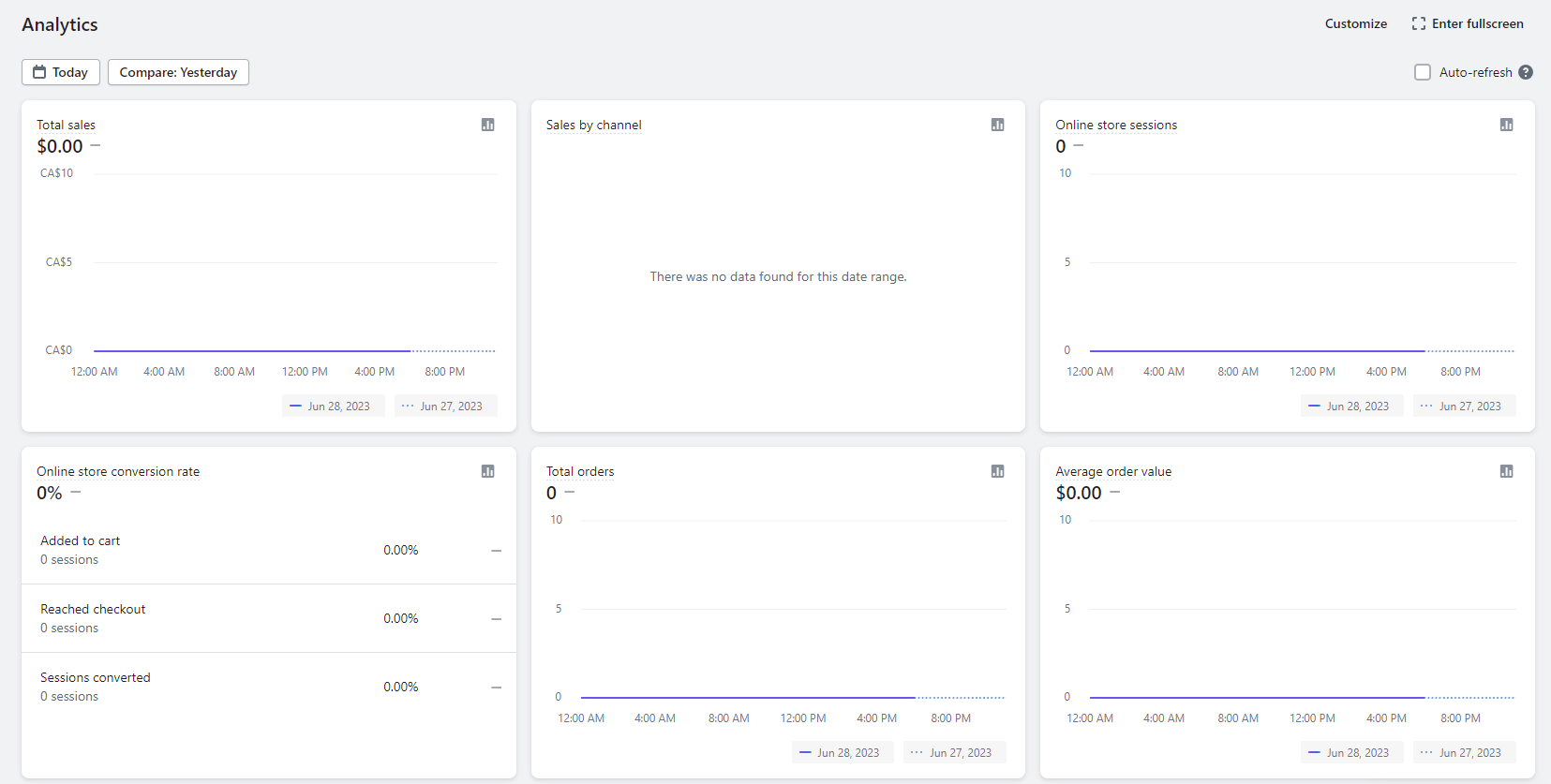
Shopify bietet außerdem integrierte E-Mail-Marketing-Tools, mit denen Sie bis zu 10.000 E-Mails pro Monat ohne zusätzliche Kosten versenden können. Ab 10.000 E-Mails zahlen Sie 1 US-Dollar pro 1.000 E-Mails.
Sie können auf mehrere Vorlagen zugreifen, um bestimmte Arten von E-Mails zu erstellen, darunter Newsletter, Werbeaktionen für bestimmte Produkte und Verkaufsankündigungen. Es gibt sogar spezielle Vorlagen für Saisonverkäufe.
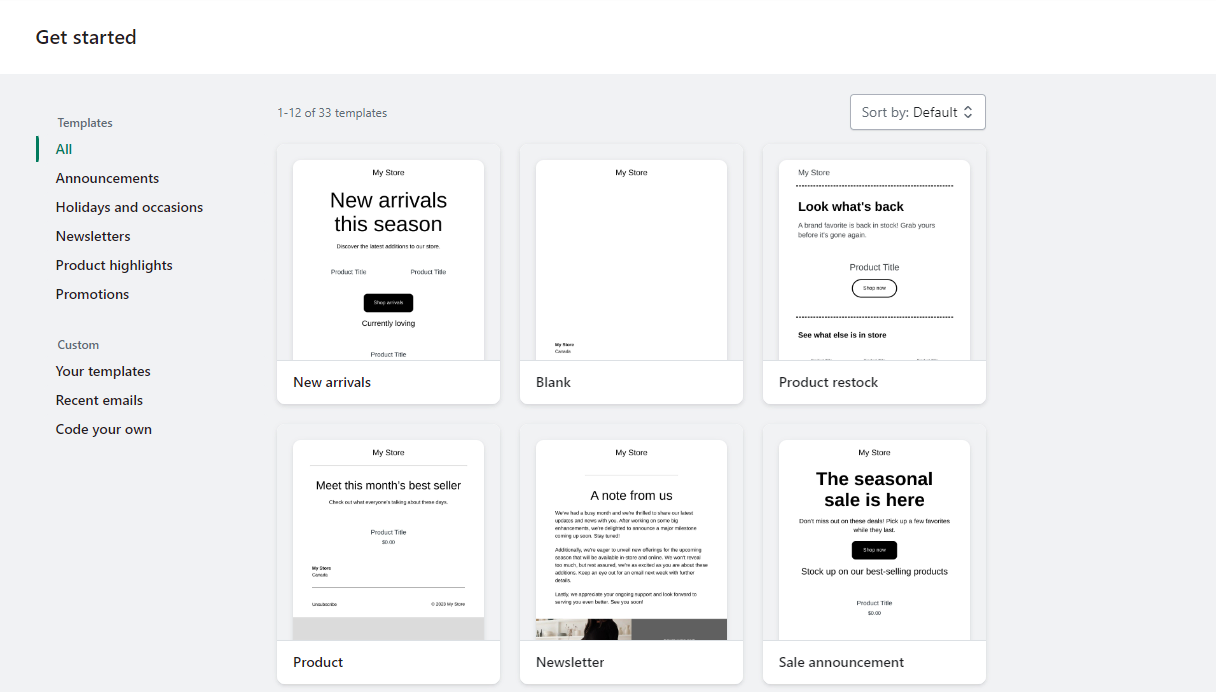
Sobald Sie eine Vorlage ausgewählt haben, können Sie mit dem visuellen E-Mail-Builder den Inhalt Ihrer E-Mail anpassen:

Shopify bietet außerdem mehrere E-Mail-Automatisierungsoptionen, darunter die Wiederherstellung abgebrochener Warenkörbe, Willkommens-E-Mails und Dankeschöns nach dem Kauf. Beachten Sie, dass automatisierte E-Mails auf Ihre monatlichen 10.000 E-Mails angerechnet werden.
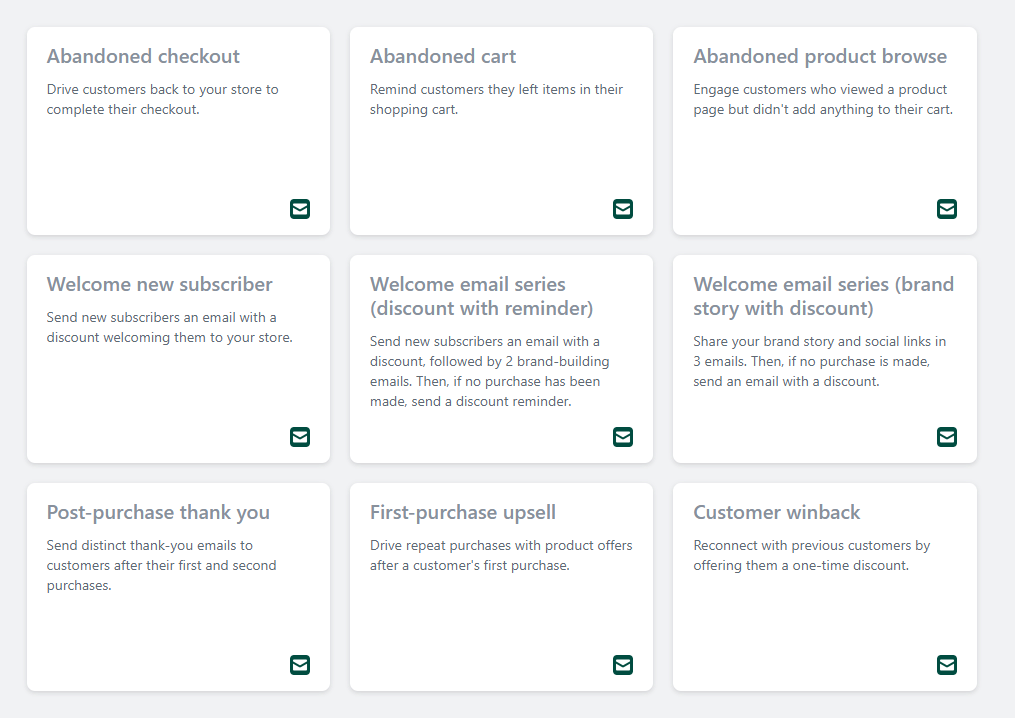
Im Bereich „Rabatte“ können Sie Gutscheincodes erstellen, die Sie in E-Mail-Kampagnen und anderen Werbeaktionen verwenden können.
Und wenn Sie über ein Werbebudget verfügen, bietet Shopify integrierte Tools zum Erstellen bezahlter Kampagnen auf Plattformen wie Pinterest.
WooCommerce
Dies ist ein Teil der Debatte zwischen Shopify und WooCommerce, bei der man auf den ersten Blick denken könnte, dass WooCommerce nicht mithalten kann.

Standardmäßig umfasst WooCommerce nur die folgenden Marketingfunktionen:
- Analytics verfolgt Aufrufe, Bestellungen und erzielte Einnahmen
- Optionen zum Sammeln und Anzeigen von Produktbewertungen
- Gutscheine

Das scheint vielleicht keine große Auswahl zu sein, aber wenn Sie WooCommerce nutzen, nutzen Sie auch WordPress. Das bedeutet, dass Sie Zugriff auf Tausende von Plugins für verschiedene Marketingaufgaben haben.
Hier ist eine kurze Zusammenfassung, wie Sie WordPress-Plugins in Ihrem Marketing verwenden können:
- Erstellen Sie mit MailPoet eine E-Mail-Liste und sogar E-Mail-Marketingkampagnen direkt in Ihrem WordPress-Dashboard. MailPoet lässt sich auch in WooCommerce integrieren, sodass Sie problemlos E-Mails zur Wiederherstellung abgebrochener Daten und andere spezielle Verkaufs-E-Mails versenden können.
- Optimieren Sie Ihre SEO mit einem Plugin wie Yoast SEO.
- Automatisieren Sie das Teilen in sozialen Medien mit einem Plugin wie Revive Old Posts.
- Machen Sie es Ihrem Publikum einfach, Ihre Arbeit mit einem Plugin wie Social Media Share Buttons zu teilen .
Und das sind nur vier der bemerkenswertesten Marketing-Plugins für WordPress! Sie können ein Plugin finden, das Sie bei jeder erdenklichen Marketingaufgabe unterstützt. Das bedeutet, dass WooCommerce Ihnen tatsächlich weitaus mehr Marketingoptionen bieten kann als Shopify.
WooCommerce vs. Shopify: Zahlungsabwicklung
Shopify
Die Standardmethode zum Akzeptieren von Zahlungen auf Shopify ist die integrierte Funktion Shopify Payments. Sie müssen jedoch nichts extra bezahlen – dieses Tool wird in allen Shopify-Plänen angeboten, mit einigen Einschränkungen je nach Region.
Sobald Sie es eingerichtet haben, können Sie Zahlungen mit den gängigsten Kreditkarten in den USA und vielen internationalen Karten akzeptieren. Sie können auch Zahlungen in verschiedenen Währungen akzeptieren.
Mit Shopify können Sie auch andere Zahlungsgateways nutzen. Allerdings erhebt Shopify in diesem Fall zusätzlich zu den Gebühren des externen Zahlungsgateways eine zusätzliche Gebühr – diese Gebühr liegt je nach Shopify-Preisplan zwischen 2,0 % und 0,5 %.
Die einzige Ausnahme ist PayPal. Wenn Sie sowohl PayPal als auch Shopify Payments nutzen, berechnet Ihnen Shopify für die Bereitstellung von PayPal keine zusätzlichen Kosten. Wenn Sie jedoch Shopify Payments deaktivieren und nur PayPal verwenden möchten, fällt weiterhin die zusätzliche Gebühr an.
WooCommerce
Um Zahlungen per Kreditkarte zu akzeptieren, ist die Installation von WooCommerce Payments die einfachste Lösung. Dieses Plugin ist kostenlos, einfach einzurichten und mit den meisten gängigen Kreditkarten weltweit kompatibel. Mit dieser Erweiterung können Sie auch Zahlungen in über 135 Währungen akzeptieren.
Wenn Sie mehr Flexibilität wünschen, finden Sie Hunderte von WooCommerce-Erweiterungen, die Unterstützung für andere Zahlungsgateways bieten. Dazu gehören bekannte Namen wie PayPal, Square und Stripe sowie kleinere lokale Zahlungsgateways.
Im Gegensatz zu Shopify berechnet Ihnen WooCommerce keine zusätzlichen Kosten für die Nutzung von Zahlungsgateways von Drittanbietern.
Wenn Sie also lokale Zahlungsgateways nutzen möchten, könnte das ein deutlicher Vorteil für WooCommerce sein.
Shopify vs. WooCommerce: Integrationen und Erweiterungen
Shopify
Im Shopify App Store finden Sie viele Tools zur Erweiterung der Funktionalität Ihres Onlineshops. Lassen Sie sich jedoch nicht vom Wort „Speichern“ abschrecken; Viele dieser Tools sind kostenlos oder bieten zusätzlich zu den Premium-Angeboten eine Art Gratisplan an.
Shopify-Apps sind in vier Kategorien unterteilt:
- Vertriebskanäle wie Amazon, Pinterest und TikTok
- Store-Design- Tools wie Sammlung und Anzeige von Produktbewertungen, Übersetzung und mehr
- „Produkte finden“ umfasst Tools, die Ihr Geschäft mit Dropshipping-Unternehmen und Print-on-Demand-Anbietern (POD) verbinden
- Marketing und Conversions , das Tools für Dinge wie E-Mail- und SMS-Marketing sowie Tools zum Schalten bezahlter Werbung auf einer Vielzahl von Websites und Apps umfasst
Im Shopify Store gibt es über 8.000 Apps. Sie können also sicher sein, dass Sie die Tools finden, die Sie zum Aufbau Ihres E-Commerce-Shops auf vielfältige Weise benötigen.
WooCommerce
Wenn Sie Ihrem WooCommerce-Shop weitere Funktionen hinzufügen möchten, können Sie dies tun, indem Sie zum WooCommerce Extensions Store gehen ( oder Sie können auch WordPress-Plugins aus anderen Quellen finden, wie dem WordPress.org-Verzeichnis oder CodeCanyon ). Und genau wie im Shopify App Store sind viele der Tools, die Sie im WooCommerce Extensions Store finden, kostenlos.
Sie können alle WooCommerce-Apps anzeigen oder Ihre Suche nach den Kosten, dem Entwickler der Tools und ihrer Funktion filtern. Einige der bemerkenswertesten Kategorien sind:
- Zahlungen für Dinge wie zusätzliche Zahlungsgateways
- Versand , Lieferung und Erfüllung für Dinge wie eine verbesserte Bestandsverwaltung und den Druck von Versandetiketten
- Konvertierung für Dinge wie E-Mail-Marketing
Es gibt 830 offizielle WooCommerce-Erweiterungen, aber das bedeutet nicht, dass es nur 830 Möglichkeiten gibt, die Funktionalität Ihres Shops zu erweitern. Tatsächlich können Sie dank WordPress auf über 60.000 kostenlose Plugins zugreifen. Es gibt auch viele Premium-Plugins, mit denen Sie erweiterte Funktionen auf Ihrer Website einrichten können.
Mit diesen Plugins können Sie mit Ihrer WordPress/WooCommerce-Website fast alles tun, was Sie sich vorstellen können, wie zum Beispiel:
- Erstellen eines Online-Kurses
- Fügen Sie ein Forum hinzu, in dem Ihre Fans eine Community aufbauen können
- Einrichten eines Helpdesk-Systems
Und als zusätzlichen Bonus bieten viele dieser Plugins ein gewisses Maß an Integration mit WooCommerce.
Kurz gesagt, WordPress + WooCommerce ist im Vergleich zu Shopify eine deutlich flexiblere Website-Erstellungslösung.
Shopify vs. WooCommerce: Preise
Shopify
Shopify-Pläne umfassen Hosting, eine Domain und alle in diesem Artikel besprochenen Tools, beginnend bei einem Grundpreis von 24,00 $ pro Monat (jährliche Abrechnung).
Es gibt auch einen günstigeren Shopify Starter-Plan für den Verkauf in sozialen Medien, mit dem Sie jedoch keinen voll funktionsfähigen Shop erstellen können .
Darüber hinaus möchten Sie möglicherweise ein Premium-Shopify-Theme, das normalerweise 150 bis 300 US-Dollar kostet.
Und darüber hinaus möchten Sie wahrscheinlich auch einige kostenpflichtige Shopify-Apps. Die genauen Kosten hängen von der App ab, Sie sollten jedoch damit rechnen, eine laufende monatliche Gebühr zu zahlen, solange Sie jede App nutzen möchten.
Weitere Informationen finden Sie in unserem vollständigen Leitfaden zu den Shopify-Preisplänen und anderen Kosten.
WooCommerce
Um WooCommerce nutzen zu können, müssen Sie zunächst ein Webhosting kaufen. Theoretisch könnten Sie Webhosting mit einer gebündelten Domain für 2,75 $ pro Monat bei Bluehost erhalten.
Realistisch gesehen möchten Sie jedoch wahrscheinlich mindestens etwa 25 US-Dollar pro Monat für hochwertiges WooCommerce-Hosting ausgeben.
Sobald Sie Webhosting gekauft haben, können Sie WooCommerce kostenlos installieren, um Ihren Shop zu erstellen.
Möglicherweise möchten Sie ein Premium-WooCommerce-Theme, das 60 bis 90 US-Dollar kosten könnte.
Dann möchten Sie vielleicht einige Premium-WooCommerce-Erweiterungen. Diese kosten in der Regel weniger als Shopify-Apps und basieren auf einmaligen Zahlungen sowie optionalen Verlängerungen, um auch nach dem ersten Jahr weiterhin Support und Updates zu erhalten.
Shopify vs. WooCommerce: So wählen Sie die richtige Plattform aus
Sind Sie schon fast bereit, Ihre E-Commerce-Plattform auszuwählen? Hier ist eine kurze Erinnerung an das, was wir in diesem Vergleich zwischen Shopify und WooCommerce behandelt haben:
- ️ Design – Shopify bietet eine Vielzahl von Themes und zahlreiche Anpassungsoptionen für die gesamte Website. WooCommerce bietet Ihnen jedoch Zugriff auf alle mit WordPress verfügbaren Themes und Designoptionen, was Ihnen weitaus mehr Flexibilität bietet.
- ️ Bestands- und Produktverwaltung – Shopify bietet mehr integrierte Tools für die Bestandsverwaltung, einschließlich automatisierter Sammlungen. WooCommerce erfordert Erweiterungen für eine erweiterte Bestandsverwaltung.
- Marketing – Shopify bietet integrierte Tools für E-Mail-Marketing und Werbekampagnen sowie detaillierte Analysen. Die einzigen integrierten Marketingtools von WooCommerce sind Gutscheine, Analysen und das Sammeln von Bewertungen. Sie können dies beheben, indem Sie WooCommerce-Plugins hinzufügen, die Einrichtung ist jedoch etwas komplexer.
- Zahlungsabwicklung – Beide Plattformen ermöglichen die Abwicklung von Zahlungen aller gängigen Kreditkarten und PayPal. Shopify berechnet Ihnen jedoch einen Aufpreis, wenn Sie den Shopify Payments-Dienst nicht nutzen möchten. Abgesehen davon, dass WooCommerce keine zusätzlichen Gebühren berechnet, bietet es auch Erweiterungen für eine Vielzahl zusätzlicher Zahlungsgateways.
- Integrationen und Erweiterungen – Shopify bietet über 8.000 Apps für verschiedene Aspekte der Filialverwaltung und des Marketings. WooCommerce verfügt über Zehntausende Erweiterungen, da Sie auf die vollständige WordPress-Plugin-Bibliothek zugreifen können (einschließlich Tausender Plugins, die speziell für WooCommerce entwickelt wurden).
- Preise – Die Hosting-Pläne von Shopify sind mit 24,00 $ pro Monat recht teuer. Bei WooCommerce haben Sie die Wahl des Webhosters, was bedeutet, dass Sie Hosting für 2,75 $ pro Monat kaufen können und das Plugin selbst kostenlos ist. Realistischer ist jedoch, dass Sie wahrscheinlich mehr für WooCommerce-Hosting bezahlen möchten.
Wer ist also der Gewinner in der Debatte zwischen Shopify und WooCommerce? Nun, es hängt von Ihrem Budget und Ihren Zielen ab:
- Wählen Sie Shopify, wenn Ihr Budget Platz für Premium-Hosting bietet und Sie integriertes E-Mail-Marketing und einen Schwerpunkt auf E-Commerce wünschen. Es ist der absolut einfachste Weg, einen E-Commerce-Shop zu erstellen.
- Wählen Sie WooCommerce + WordPress, wenn Sie die Flexibilität wünschen, jede Art von Online-Geschäft aufzubauen , und die Möglichkeit haben möchten, sich für erschwingliches Webhosting zu entscheiden.
Wenn Sie bereit sind, loszulegen, haben wir Schritt-für-Schritt-Anleitungen für beide Plattformen:
- Shopify-Tutorial
- WooCommerce-Tutorial
Und wenn Sie weitere Möglichkeiten zum Aufbau eines Shops entdecken möchten, können Sie unsere vollständige Zusammenfassung der besten E-Commerce-Plattformen lesen.
Haben Sie noch Fragen zu unserem Shopify vs. WooCommerce-Vergleich? Lass es uns in den Kommentaren wissen!
Kostenloser Leitfaden
4 wesentliche Schritte zur Beschleunigung
Ihre WordPress-Website
Befolgen Sie die einfachen Schritte in unserer 4-teiligen Miniserie
und reduzieren Sie Ihre Ladezeiten um 50-80 %.
Den freien Zugang [2] https://meetanshi.com/blog/woocommerce-statistics
